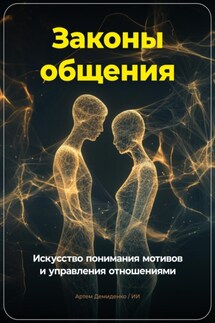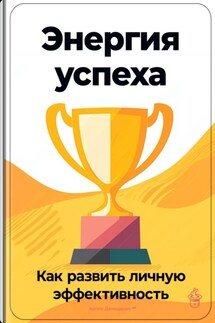Arduino: Практическое руководство для начинающих - страница 4
Перед покупкой дополнительных модулей важно изучить их совместимость с вашей платой Arduino. У каждой модели Arduino есть свои специальные расширения. Например, для Arduino Uno отлично подойдет Arduino Motor Shield, который может поддерживать до 4-х моторов постоянного тока.
Программное обеспечение и загрузка скетчей
Не стоит забывать и о программном обеспечении. Arduino IDE делает загрузку программ простым процессом, благодаря механизмам компиляции и загрузки, которые доступны даже начинающим. Чтобы загрузить программу, достаточно нажать кнопку, но важно правильно настроить окружение. Выбор порта и плоскость должны соответствовать подключенной плате.
Для новичков будет полезно сначала загрузить стандартную программу Blink, которая заставляет мигать встроенным светодиодом на плате. Код для этого выглядит так:
```cpp
void setup() {
..pinMode(LED_BUILTIN, OUTPUT);
}
void loop() {
..digitalWrite(LED_BUILTIN, HIGH);
..delay(1000);
..digitalWrite(LED_BUILTIN, LOW);
..delay(1000);
}
```
Этот простой пример не только продемонстрирует возможности языка программирования Arduino, но и поможет вам разобраться в синтаксисе и логике работы с кодом.
Заключение
Понимание архитектуры и ключевых компонентов платы Arduino – это основа для успешной работы с этим инструментом. Изучая микроконтроллеры, схемы питания, интерфейсы ввода-вывода и совместимые модули, вы не только расширите свои знания, но и сможете легче реализовывать свои идеи и проекты. В следующей главе мы углубимся в практические аспекты работы с датчиками и исполнительными механизмами, расширяя горизонты ваших возможностей.
Первое подключение
Ардуино
к компьютеру и тестирование
Перед тем как погрузиться в мир создания электронных проектов, нужно выполнить несколько простых, но крайне важных шагов, связанных с подключением вашей платы Arduino к компьютеру и проверкой её работы. Эта глава проведет вас сквозь процесс подключения, установки нужных драйверов, настройки среды и выполнения первых тестов на взаимодействие с платой.
Подключение платы Arduino к компьютеру
Первым делом убедитесь, что у вас есть подходящий кабель для подключения платы Arduino к компьютеру. Для большинства моделей, таких как Arduino Uno и Nano, понадобится USB-кабель типа A-B или USB-микро, соответственно. Проверьте, чтобы кабель был исправен и совместим с вашей платой. Подключите один конец кабеля к плате Arduino, а другой – к свободному USB-порту вашего компьютера.
После подключения операционные системы Windows, macOS или Linux автоматически определят устройство. В некоторых случаях может потребоваться установка драйверов. Для Windows важно удостовериться, что система корректно установила драйвер. Обычно это происходит автоматически, но если ваше устройство не распознано, драйверы можно установить вручную. Драйверы для Arduino обычно включены в установочный пакет Arduino IDE, а также доступны на официальном сайте Arduino.
Установка и настройка Arduino IDE
Перед тем как начать работу с Arduino IDE, убедитесь, что у вас установлена последняя версия программы. Запустите загруженный установочный файл и следуйте простым инструкциям на экране. В случае с Windows вам может понадобиться подтвердить установку драйверов, если они ещё не были установлены ранее.
При первой загрузке Arduino IDE выберите вашу плату в меню «Инструменты». Это действие позволит среде разработки корректно работать с вашей моделью. Для этого выберите пункт «Плата» и укажите нужную модель. Например, если у вас Arduino Uno, выберите именно его.